Sony Ericsson Z800i Manuel du propriétaire
PDF
Télécharger
Document
G s etting tarted Mars 2005 Emission d’appels vidéo Restez en contact tant par l’image que par la voix ! Mise en route Emission d’appels vidéo Sommaire Appels vidéo .............................................................................................. 3 Avant de commencer ................................................................................ 3 Emettre un appel vidéo .............................................................................. 4 Répondre à un appel vidéo ....................................................................... 5 Options des appels vidéo .......................................................................... 5 Mode démo des appels vidéo ................................................................... 6 2 Mars 2005 Mise en route Emission d’appels vidéo Appels vidéo Symboles d’instruction Les symboles d’instructions suivantes peuvent apparaître dans ce guide Mise en route : Remarque % } Indique qu’un service ou une fonction est tributaire d’un réseau ou d’un abonnement. Pour obtenir des informations détaillées, contactez votre opérateur réseau. Voir aussi page ... Utilisez les touches de sélection ou la touche de navigation pour faire défiler et sélectionner. Appuyez au centre sur la touche de navigation. Appuyez sur le haut de la touche de navigation. Appuyez sur le bas de la touche de navigation. Appuyez sur la gauche de la touche de navigation. Appuyez sur la droite de la touche de navigation. Aucun autre moyen que l’appel vidéo ne peut davantage vous rapprocher d’un correspondant dont vous êtes séparé. Pendant l’appel, vous voyez la personne à qui vous parlez et inversement. La vitesse du réseau 3G (UMTS) permet de rester en contact tant par l’image que par la voix. L’appel vidéo utilise l’appareil photo Motion Eye™ du téléphone. Avant de commencer Pour pouvoir émettre un appel vidéo, vous devez : • disposer d’un abonnement téléphonique 3G (UMTS) et d’une carte SIM prenant en charge le réseau 3G (UMTS). • vérifier si vous êtes à portée d’un réseau 3G (UMTS). La personne que vous appelez doit également disposer d’un téléphone 3G (UMTS) prenant en charge les appels vidéo, ainsi que d’un abonnement téléphonique 3G (UMTS) et d’une carte SIM 3G (UMTS). 3 Mars 2005 Mise en route Emission d’appels vidéo Emettre un appel vidéo Il existe plusieurs manières d’émettre un appel vidéo, comme par exemple à partir de l’application d’appel vidéo, en mode veille ou encore depuis le répertoire, la liste des appels ou un message. A partir de l’application d’appel vidéo 1. Appuyez sur . 2. Entrez le numéro de téléphone, puis appuyez sur Appeler. Pour extraire un numéro de téléphone du répertoire } Appeler... } Contacts et faites défiler jusqu’au numéro de téléphone que vous voulez composer } Appeler ou appuyez sur . 3. Appuyez sur Fin appel pour mettre fin à l’appel. En mode veille 1. Entrez le numéro de téléphone souhaité pour l’appel vidéo. 2. Appuyez sur . A partir du répertoire 1. En mode veille, maintenez enfoncée n’importe quelle touche numérique pour accéder à un nom de contact commençant par une lettre spécifique. 2. Faites défiler jusqu’au contact que vous voulez appeler. Si le contact possède plusieurs numéros, appuyez sur ou pour sélectionner celui de votre choix. 3. Une fois que le contact est sélectionné, appuyez sur . A partir de la liste des appels 1. } Appels en mode veille et sélectionnez un onglet. 2. Faites défiler jusqu’au nom ou au numéro à composer, puis appuyez sur . A partir d’un message 1. Dans le message, sélectionnez un numéro de téléphone. 2. Appuyez sur pour émettre l’appel vidéo. Pour désactiver/activer l’appareil photo de la vidéo sortante Vous pouvez désactiver/activer l’appareil photo lors d’un appel vidéo en appuyant sur App. photo. Pour régler la luminosité de la vidéo sortante Appuyez sur pour diminuer la luminosité ou sur sortante. pour augmenter la luminosité de l’image de la vidéo Pour effectuer un zoom avant/arrière de la vidéo sortante Appuyez sur pour effectuer un zoom avant 2x sur l’image de la vidéo sortante. Appuyez à nouveau sur pour effectuer un zoom 4x. Appuyez sur pour effectuer un zoom arrière. 4 Mars 2005 Mise en route Emission d’appels vidéo Répondre à un appel vidéo Pour accepter un appel vidéo entrant Appuyez sur Oui, ou ouvrez le téléphone pour accepter l’appel vidéo (si l’option Activer le volet est activée). Pour mettre fin à l’appel, appuyez sur Fin appel. Remarque : Pour activer ou désactiver la fonction Activer le volet } Réglages } onglet Appels } Activer le volet et sélectionnez Activer ou Désactiver. Options des appels vidéo Appuyez sur la touche de navigation pour afficher et sélectionner les options suivantes : • Désact. ht-parleur/Act. Haut-parleur – désactive et réactive le son entrant pendant un appel vidéo. • Couper le micro/Démarrer microp. – désactive et réactive le microphone pendant un appel vidéo (cette option est disponible lors des appels). • Changer images – affiche en plein écran la vidéo entrante ou sortante. • Masqer pte image/Afficher pte imag. – affiche ou masque l’image au format réduit. • Mode Nuit – utilisez cette option en cas de conditions d’éclairage déficientes. Ce paramètre concerne la vidéo sortante. • Avancées – choisissez cette option pour afficher et sélectionner les options suivantes : • Autre image – permet de sélectionner l’image à afficher chez le destinataire de l’appel lorsque l’appareil photo est désactivé. • Mode réponse – indique si l’appareil photo doit être activé ou désactivé lorsque vous répondez à un appel vidé. Si vous répondez à l’appel lorsque l’appareil photo est désactivé, vous pouvez activer ce dernier facilement en appuyant sur App. photo. • Qualité appar. photo – sélectionne la qualité d’image à utiliser pour la vidéo sortante. Ce paramètre prend effet à l’appel suivant et n’est pas opérationnel lors de l’appel en cours. • Image en miroir – affiche une image en miroir de la vidéo sortante. Lorsque vous activez l’image en miroir, vous pouvez vous voir comme dans un miroir. L’interlocuteur visualise une image non inversée. Ce paramètre affecte l’image uniquement lorsque l’objectif de l’appareil photo est orienté vers l’intérieur. • Contacts – affiche un contact lors d’un appel. Cette option est utile, par exemple, lorsque vous souhaitez vérifier le numéro ou l’adresse email d’un contact (cette option est visible lors des appels). • Transférer le son – transfère le son de/vers un dispositif mains libres à l’aide de la technologie sans fil Bluetooth (si votre téléphone prend en charge les fonctions Bluetooth). • Demo clip – active ou désactive le clip démo. 5 Mars 2005 Mise en route Emission d’appels vidéo Mode démo des appels vidéo Vous pouvez utiliser la plupart des fonctions d’appel vidéo sans émettre d’appel, par exemple si vous voulez préparer une vue et vérifier le résultat avant d’appeler. Appuyez sur . Ce guide Mise en route est publié par : Ce document est publié par Sony Ericsson Mobile Communications AB sans aucune garantie*. Sony Ericsson Mobile Communications AB peut procéder en tout temps et sans préavis à toute amélioration et à toute modification à la suite d’une erreur typographique, d’une erreur dans l’information présentée ou de toute amélioration apportée aux programmes et/ou au matériel. De telles modifications seront toutefois intégrées aux nouvelles éditions de ce document. Les versions imprimées doivent être considérées comme des copies temporaires de référence uniquement. Sony Ericsson Mobile Communications AB, SE-221 88 Lund, Sweden Téléphone : +46 46 19 40 00 Fax : +46 46 19 41 00 www.SonyEricsson.com © Sony Ericsson Mobile Communications AB, 2005. Tous droits réservés. Par la présente, une licence vous est concédée pour télécharger et/ou imprimer une copie du document. Tous les droits non expressément accordés sont réservés. *Toutes les garanties implicites, notamment les garanties implicites de qualité marchande et d’adaptation à un usage particulier, sont exclues. Sony Ericsson ou ses concédants ne sont en aucun cas responsables des dommages accessoires ou indirects, notamment les pertes de bénéfices ou commerciales, engendrés par l’utilisation des informations contenues dans le présent document. Première édition (mars 2005) Numéro de publication : FR/LZT 108 7704 R1A 6 Mars 2005 ">
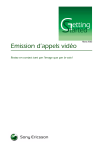
Lien public mis à jour
Le lien public vers votre chat a été mis à jour.